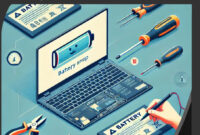Tiga Cara Paling Mudah Masuk BIOS Laptop HP – Sobat Gameboxx, pernah dengar tentang BIOS? Basic Input output System atau disingkat dengan BIOS adalah salah satu program yang tugasnya sebagai pengatur fungsi hardware dalam komputer. BIOS juga ditulis dalam bentuk bahasa assembly dan biasanya BIOS tersimpan dalam CMOS.
Tiga Cara Paling Mudah Masuk BIOS Laptop HP
Pada program BIOS ini terdapat beberapa tugas penting diantaranya yaitu:
- Membuat sistem operasi (Booting)
- Melakukan POST (Power On Self) yang mana sebagai penguji status pengoprasian hardware komputer
- Mengatur konfigurasi dasar komputer dan
- Intrukis lainnya yang diberikan pada mikroprocesor selama proses start up berlangsung.
Program BIOS ini sangat berperan penting saat proses mengaktifkan komputer. Selain itu terdapat berbagai peran lainnya diantaranya melakukan proses inisialisasi, mencari lokasi booting yang bisa memasuki sistem yant telah dipasang serta pengecekan terhadap device yang terpasang.
Bisa juga BIOS mengatur beberapa penyesuain atau konfigurasi dasar komputer dengan cara masuk ke dalam menu BIOS. Hal yang demikian sangat dibutuhkan semisal saat Anda hendak meng-Instal ulang komputer.
Berbeda penyesuaian pada laptop, yang mana untuk masuk ke dalam menu BIOS laptop HP tidak bekerja saat Anda menekan tombol F2. Padahal laptop yang Anda pungya tidak terdapat permasalahan. Bila Anda adalah pemilih laptop HP dan dalam keadaan bingung mengenai cara masuk BIOS pada laptop HP, berikut akan dijelaskan caranya.
Masuk Bios Laptop HP dengan Menekan Tombol F10
- Hal pertama lakukan Restart pada laptop HP
- Bila dalam kondisi mati, Anda dapat menekan tombol power
- Lalu tekan F10 secara berulang-ulang sampai berhasi masuk ke BIOS
- Bila pada laptop HP Anda memakai Win 8 atau Win 10 dapat memakai fitur Fast Startup, bila terlambat menekan tombol kemungkinan besar tidak berhasil masuk BIOS.
- Supaya dapat mengatasinya bisa coba tekan dan tahan tombol F10 terlebih dahulu, lalu menekan tombol power.
Masuk Bios Laptop HP dengan Menekan Tombol Esc
- Bisa Anda Hidupkan atau restart laptop HP
- Lalu tekan secara cepet tombol ESC secara berulang-ulang dengan cepat.
- Kemudian akan muncul pilihan menu boot, termasuk pada masuk ke menu BIOS
- Pilihlah opsi masuk pada menu BIOS.
- Sama halnya yang telah dijelaskan diatas, windows 8 ke atas memakai fitur fast startup. Dimana membuat saat proses booting berjalan dengan sangat cepat dalam hitungan detik.
Masuk Bios Laptop HP dengan Menekan tombol F9
- Dengan menekan pada tombol F9 berfungsi sama seperti halnya saat menekan tombol ESC, yang mana Anda akan diarahkan pada pilihan boot.
- Hidupkan atau restart laptop HH Anda.
- Segera tekan tombol F9 atau dapat tekan serta tahan tombol F9, sebelung Anda menekan tombol power.
- Pilih opsi masuk BIOS saat terlihat menu pilihan boot.
Menu Utama pada BIOS
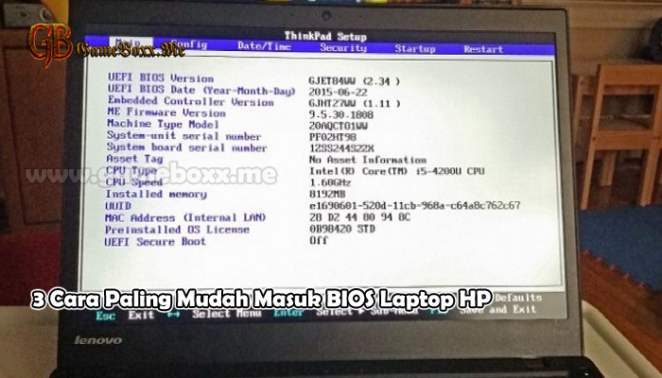
Terdapat 3 (tiga) Chip BIOS yang sering dipakai pada laptop yang tersebar di dunia yakni AMI BIOS, Phoenix dan Award Bios. Pada menu utama dalam tiap Chip BIOS mempunyai tampilan yang berbeda – beda, akan tetapi inti di dalamnya serupa yakni berisi konfigurasi system komputer.
Berikut ini beberapa menu yang dada didalam Chip BIOS Phoenix antara lain yaitu:
Ada tiga Chip BIOS yang banyak digunakan pada laptop yang beredar di seluruh dunia, yaitu Award BIOS, AMI BIOS dan Phoenix (baca: jenis-jenis bios). Menu utama tiap chip BIOS memiliki tampilan yang berbeda-beda, namun intinya serupa yaitu untuk berisi konfigurasi system komputer. Dibawah ini beberapa menu yang terdapat dalam chip bios Phoenix.
Main menu
Pada tampilan main menu yang berfungsi mengatur konfigurasi data setup BIOS meliputi:
- Language, untuk mengatur bahasa yang digunakan oleh BIOS.
- System Time, untuk mengatur waktu yang tepat untuk real time clock. Dalam pengaturan waktu yang salah dapat mengakibatkan permasalah dalan program komputer.
- System Date, menu untuk mengatur tanggal yang sesuai dengan real time clock. Bila salah akan menyebabkan berbagai masalah pada program komputer termasuk juga dalam akses internet.
- Primary Master, menu untuk mengatur hardisk utama atau sebagai tempat penyimpanan sistem operasi komputer atau program aplikasi.
- Primary Slave, menu untuk mengatur hardisk utama atau sebagai tempat penyimpanan data saja.
- Secondary Master, menu untuk mengatur hardisk tambahan atau sebagai tempat penyimpanan cadangan berisi sistem operasi komputer atau program aplikasi.
- Secondary Slave, menu untuk mengatur hardisk cadangan atau tempat penyimpanan data saja.
Advanced Menu
Pada pilihan menu Advance menu digunakan untuk mengatur system yang dipakai dalam komputer. Bila terjadi suatu kesalahan pada menu pangaturan ini dapat mengakibatkan sistem mengalami kegagalan proses yang membuat tidak dapat digunakan sebelum pengaturan diperbaiki.
- Installed OS, pada menu ini memilih sistem Operasi yang dibutuhkan
- Reset Configuration Data, pada menu ini berfungsi untuk menghapus sistem konfigurasi.
- Large Disk Acces Mode, pada menu ini terdiri dari Novell Netware, UNIX atau sistem operasi lain.
- Keyboard Feature, pada menu ini berfungsi mengaktifkan atau menonaktifkan fitur keyboard seperti numlock, keyclik dan lainnya.
- PCI Configuration, menu ini terdapat pilihan susunan konfigurasi PCI.
- Cache Memory, menu ini memiliki konfigurasi spesifikasi block memori.
- Peripheral configuration, menu ini memiliki konfigurasi Port komputer dan lainnya.
- Enable Master, pada menu ini berfungsi untuk mengizinkan device yang dipilih untuk menjadi PCI bus master.
- Graphic Aperture, pada menu ini untuk mengatur ukuran graphics aperture untuk perangkat video AGP.
- DMI Event Logging, dkk
Security Menu
Dalam security menu berfungsi menentukan kapan password akan ditanyakan.
Menentukan kapan password akan ditanyakan. Pilih Setup: ketika System: setiap kali Booting atau BIOS dijalankan.
- User Password;
- Supervisor Password;
- Set User Password;
- Set Supervisor Password;
- Password on boot.
Power Menu
Dalam power menu ini terdapat konfigurasi manajemen power, diantaranya yaitu:
- Standby Time Out yaitu waktu yang diperlukan sebelum sistem memasuki mode standby;
- Resume on modem Ring yaitu respon sistem (bangun) ketika mendeteksi sinyal dari modem yang digunakan;
- Resume on Time yaitu respon sistem berdasarkan ukuran waktu;
- Soft-off by power button.
Boot Menu
Pada pilihan boot menu dapat digunakan untuk mengatur konfigurasi boot, yang terdiri dari:
- Summary screen berfungsi opsi untuk menampilkan atau yang tidak sistem konfigurasi saat booting;
- Screen logo Display, fungsinya menampilkan logo sebelum boot;
- Quick Boot Mode, fungsinya memangkas waktu POST;
- Harddisk Pre-Delay, fungsinya menambahkan delay sebelum akses ke hardisk dilakukan oleh BIOS;
- Set Boot Order, fungsinya untuk memilih prioritas boot device;
- Hard Drive;
- Removable Devices;
- Network Boot;
- CD/ DVD-ROM Drive.
Exit Menu
Pada tampilan exit menu berfungsi untuk keluar dari BIOS, yang terdiri dari:
- Exit Saving Changes, berfungsi sebagai penyimpanan perubahan yang dilakukan sebelum keluar;
- Exit Discarding Changes, berfungsi untuk keluar menu BIOS tanpa menyimpan perubahan yang dilakukan;
- Load Setup Defaults, berfungsi untuk mengembalikan konfigurasi setup seperti keadaan default;
- Discard Changes berfungsi ungutk membatalkan perubahan konfigurasi yang dilakukan;
- Save Changes berfungsi untuk menyimpan perubahan konfigurasi yang dilakukan.
Jadi bila Anda ingin masuk BIOS laptop HP terdapat 3 (tiga) cara yakni menekan tombol ESC, menekan tombol F9 atau menekan tombol F10.
Demikian penjelasan mengenai Tiga Cara Paling Mudah Masuk BIOS Laptop HP, semoga dapat bermanfaat dan menambah wawasan Anda.